iPhone의 기본 메시지 앱을 사용하면 보낸 문자를 쉽게 편집할 수 있습니다. 이렇게 하면 실수, 구두점을 수정할 수 있으며 텍스트에 적용될 수 있는 잘못된 문구/단어도 자동으로 수정할 수 있습니다.
이 기사에서는 iPhone에서 메시지를 편집하는 방법을 배웁니다.
iMessage 텍스트는 메시지 앱에서만 편집할 수 있으며 원본 텍스트를 보낸 후 15분 이내에만 가능합니다. iMessage가 아닌 텍스트는 지원되지 않으므로 검색하거나 편집할 수 없습니다.

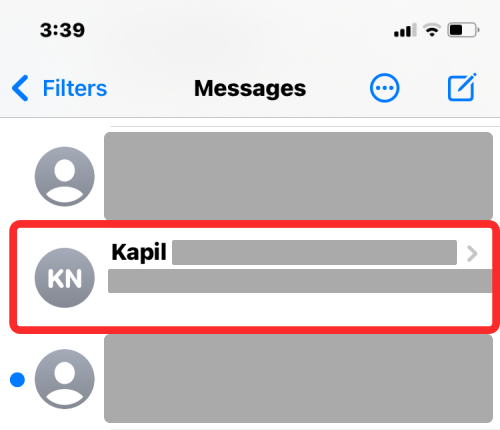
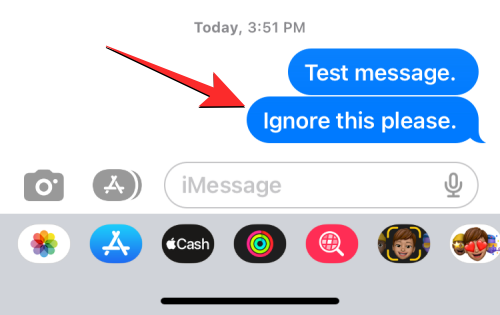
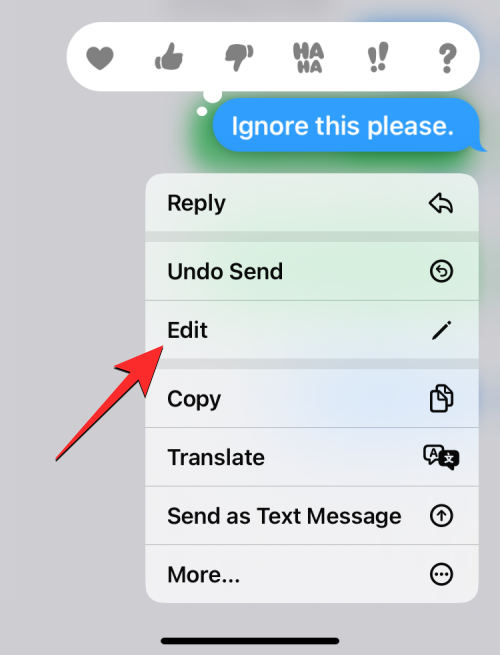
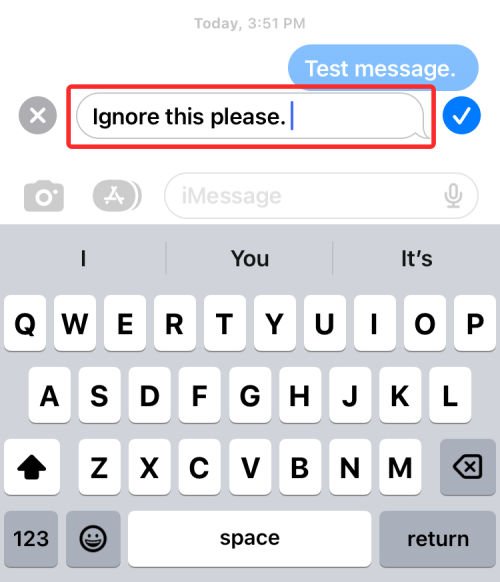
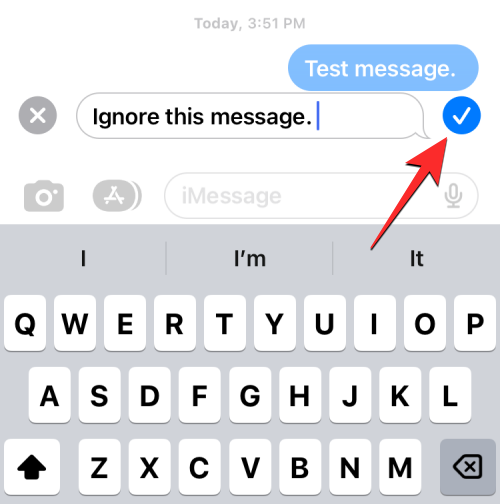
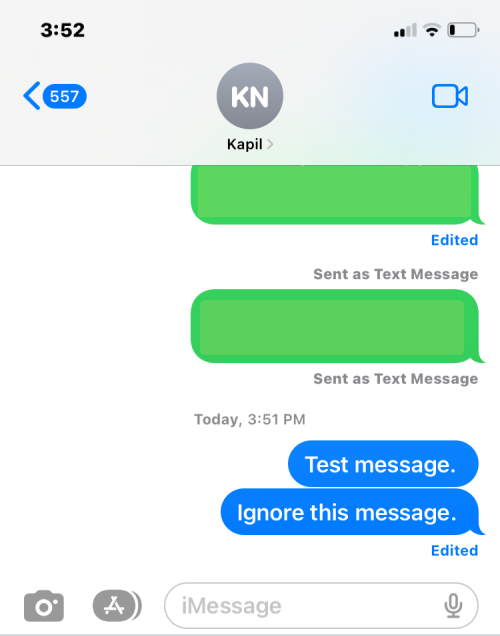
편집된 메시지를 추가로 수정하려면 이 단계를 반복하여 동일한 메시지를 편집할 수 있습니다. 원본 메시지 전송 후 15분 이내에 최대 5번까지 전송된 메시지를 편집할 수 있습니다.
메시지를 편집할 때 확인 표시 아이콘을 클릭하자마자 변경 사항이 즉시 표시됩니다. 이 변경 사항은 대화에 관련된 모든 장치에 반영됩니다. 편집 과정에서 원본 메시지의 내용이 대화에 표시되며, 변경이 이루어지면 원본 메시지 대신 새로 편집된 메시지가 귀하와 수신자 모두에게 표시됩니다.
여기서 유일한 차이점은 새 메시지에는 관련 메시지 아래에 "Edited" 태그가 함께 표시된다는 것입니다. 귀하와 수신자 모두 이 "편집됨" 라벨을 클릭하여 원본 메시지와 후속 버전을 볼 수 있습니다.
보낸 메시지는 최대 15분까지만 편집할 수 있습니다. 이 기간 내에 원본 메시지를 최대 5 변경할 수 있습니다. 이 두 가지 제한 중 하나에 도달하면 보낸 메시지를 길게 누르면 편집 옵션이 더보기 메뉴에서 사라집니다.
위 내용은 iPhone에서 메시지를 편집하는 방법의 상세 내용입니다. 자세한 내용은 PHP 중국어 웹사이트의 기타 관련 기사를 참조하세요!